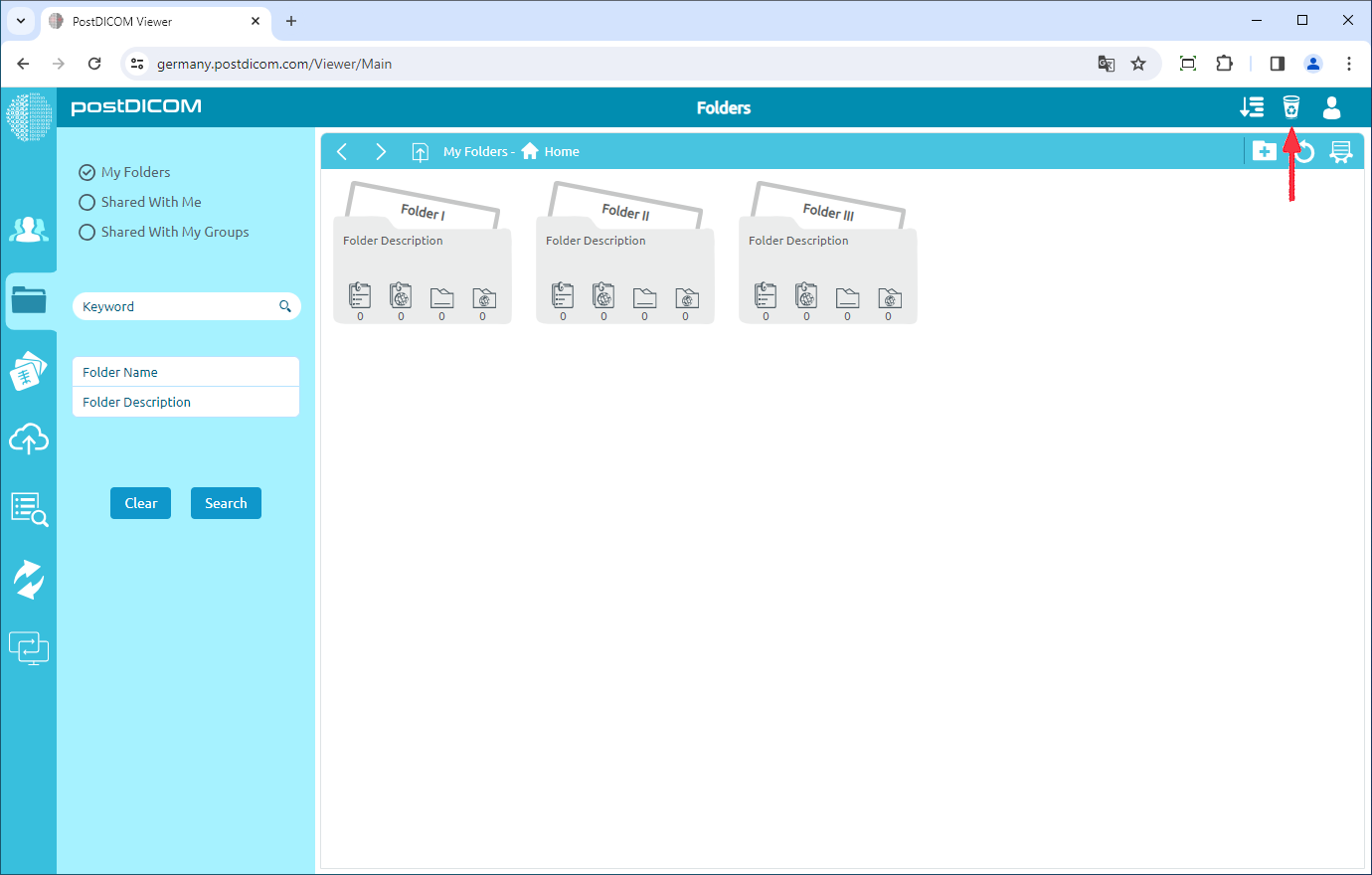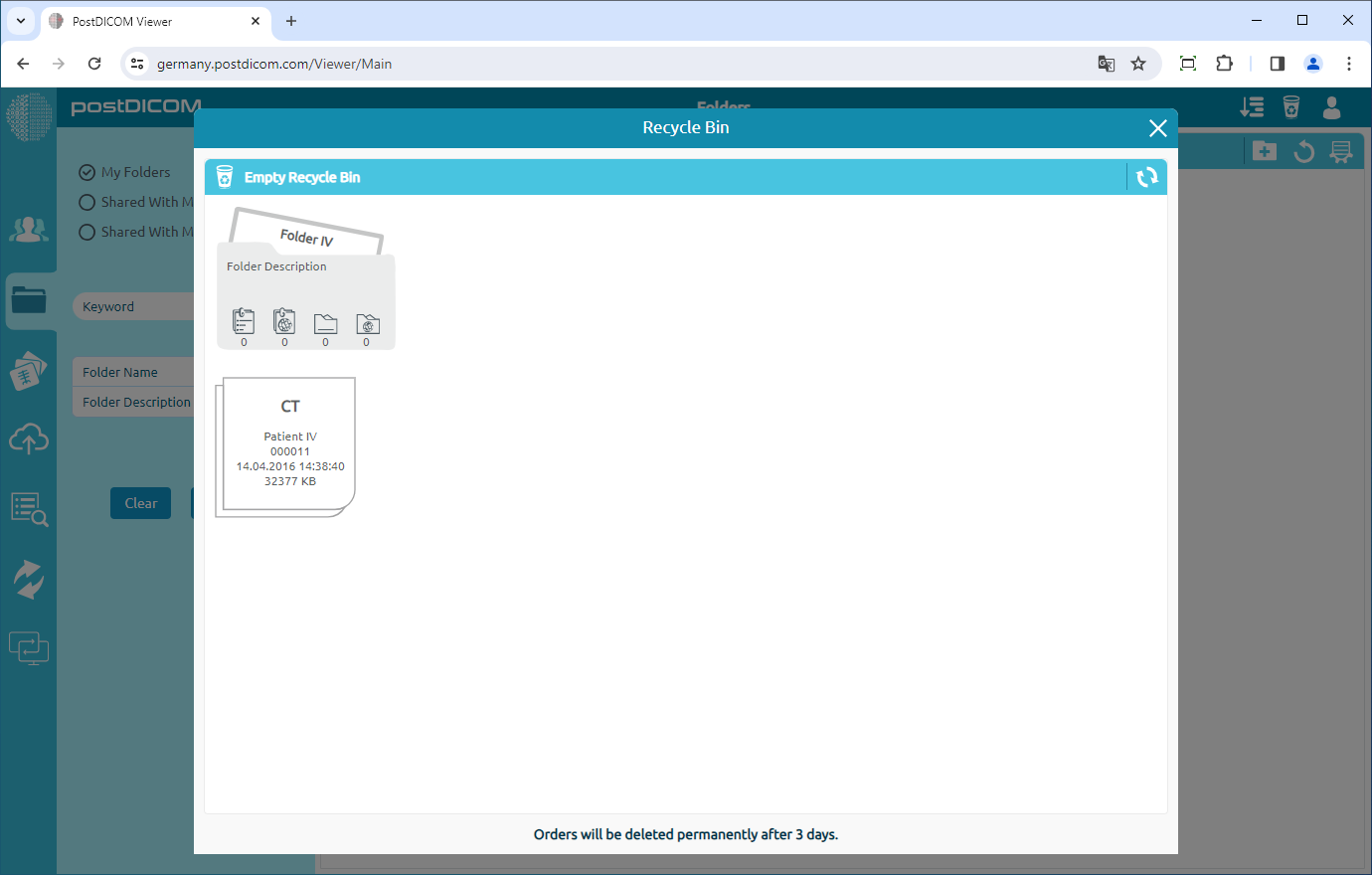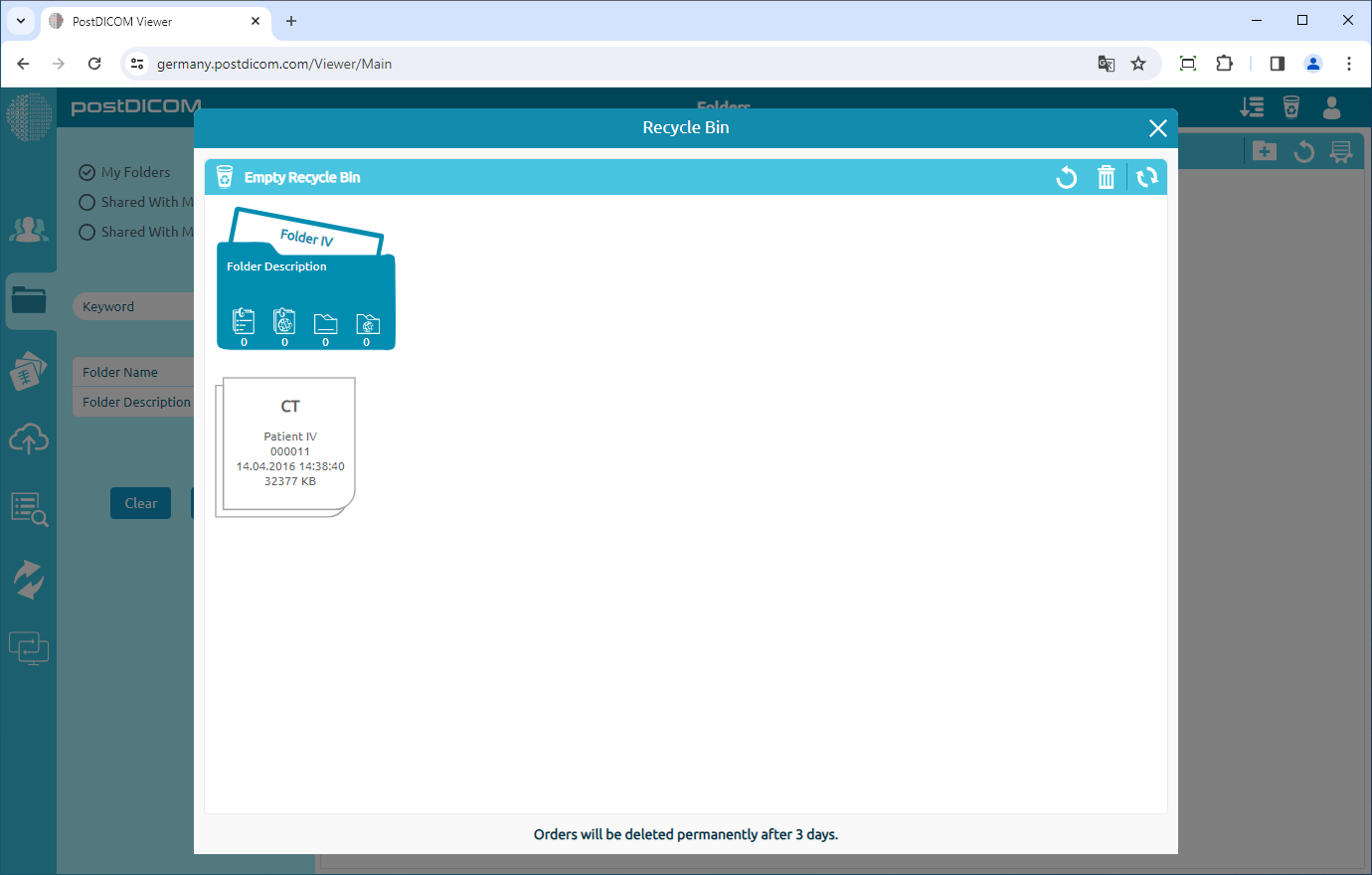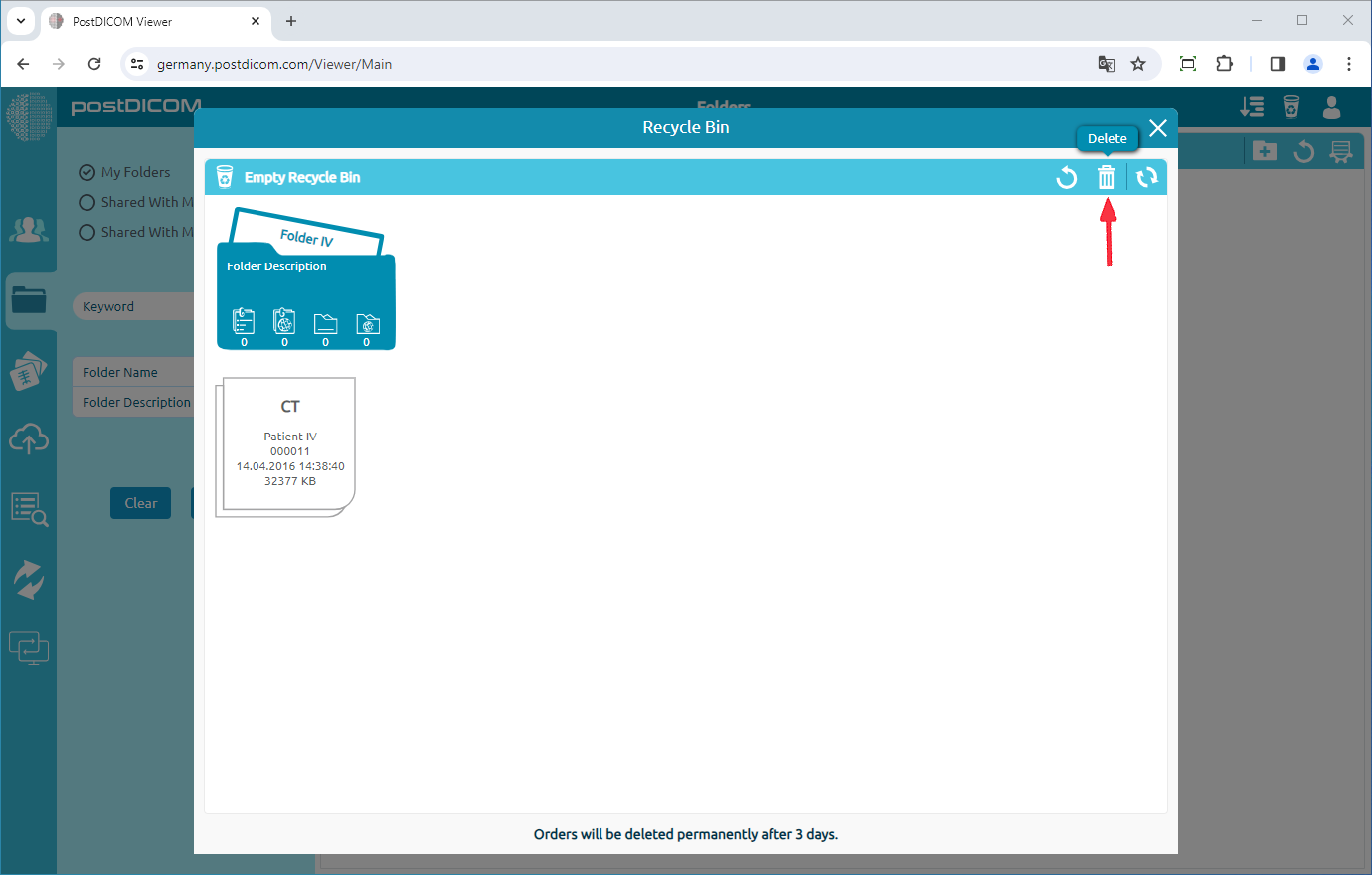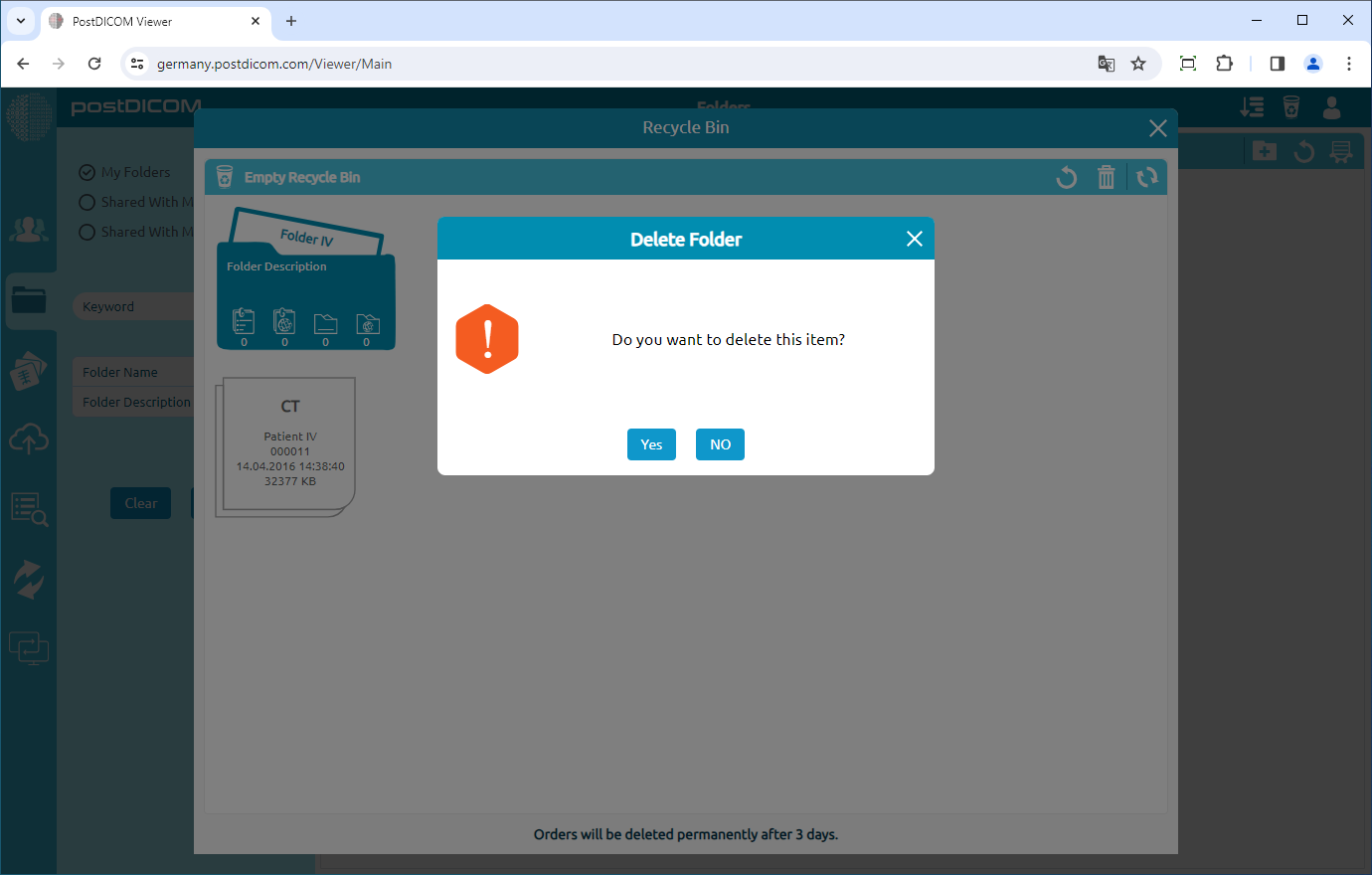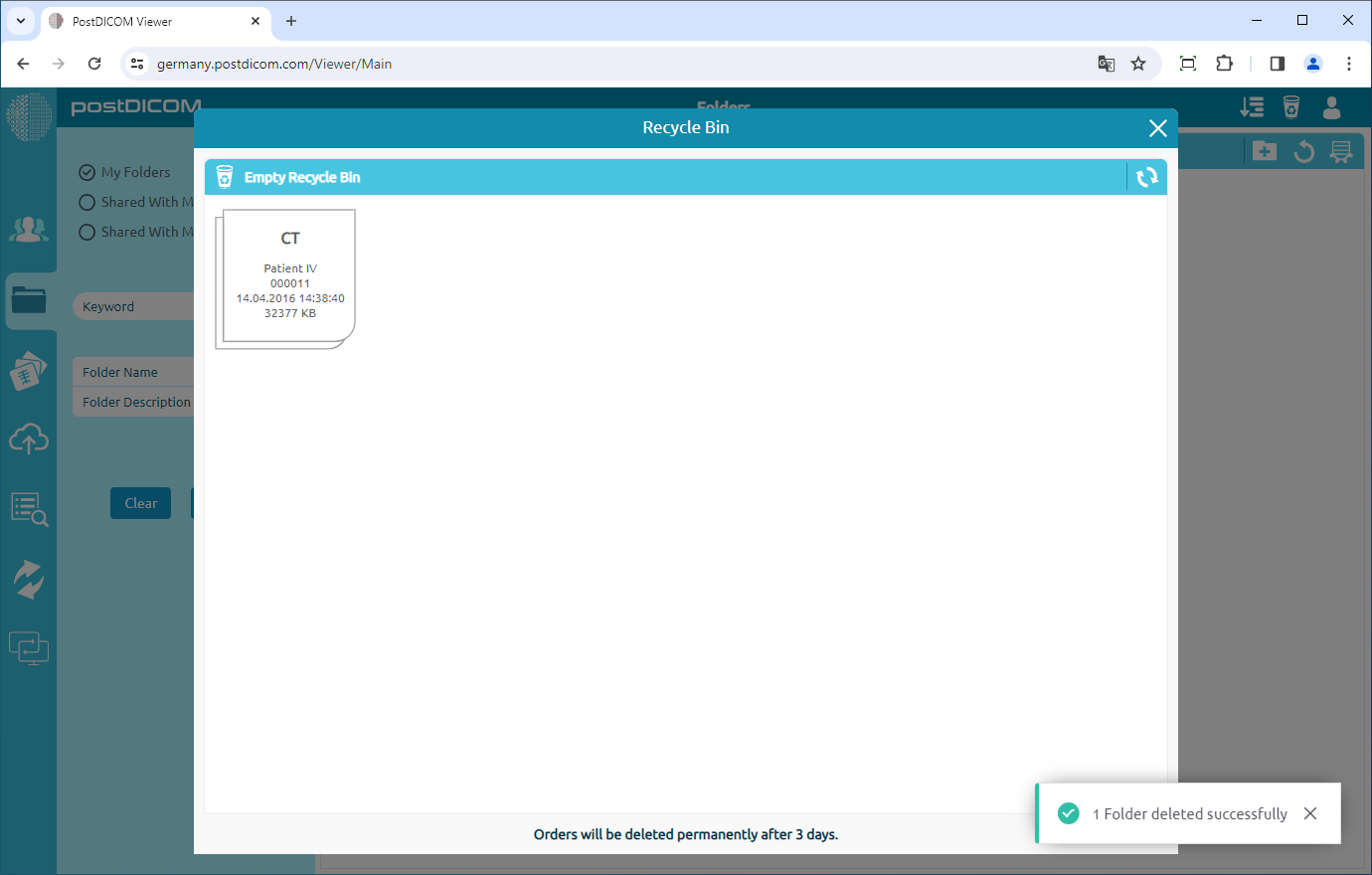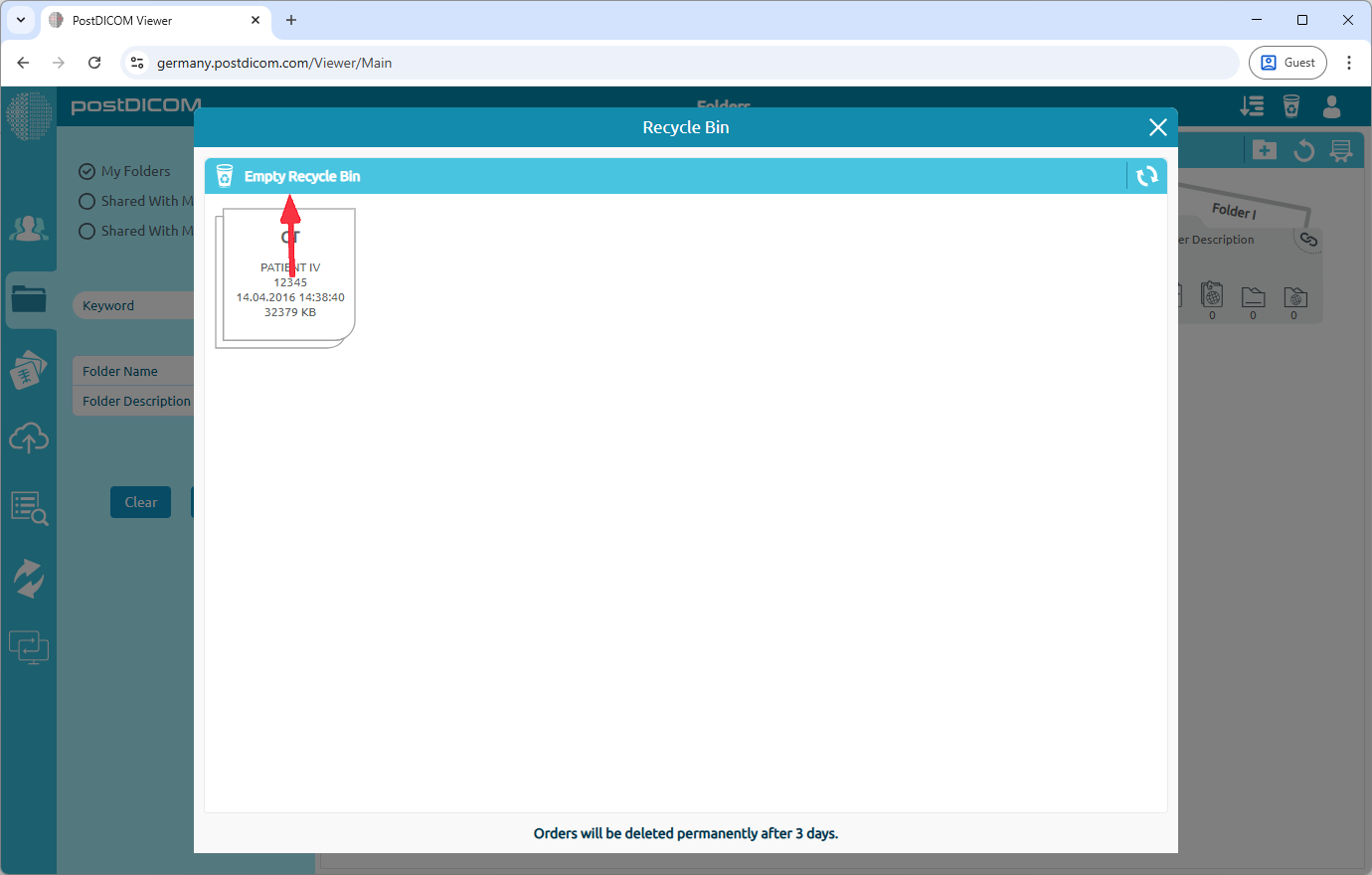Po przeniesieniu obrazów i folderów do kosza zgodnie z artykułem „Przenoszenie folderów do kosza” będą one nadal pojawiać się w koszu. Kliknij ikonę „Recykling” w prawym górnym rogu strony, aby wyświetlić obrazy lub foldery w koszu.
Po kliknięciu ikony kosz zostanie otwarty. Możesz zobaczyć wszystkie obrazy i dokumenty, które zostały przeniesione tutaj wcześniej.
Kliknij folder lub obraz, który chcesz trwale usunąć. Po kliknięciu wybrany folder zostanie wyświetlony w kolorze niebieskim, a jeśli klikniesz go ponownie, zostanie anulowany. Możesz wybrać jeden lub więcej folderów.
Po wybraniu kliknij ikonę „Usuń” w prawym górnym rogu formularza, aby usunąć folder na stałe.
Po kliknięciu ikony zostanie wyświetlone okno wiadomości potwierdzające trwałe usunięcie folderu. Kliknij „Tak”, aby potwierdzić, że chcesz trwale usunąć folder. Jeśli nie chcesz go usuwać, kliknij „Nie”.
Po kliknięciu „Tak” folder zostanie trwale usunięty.
W lewym górnym rogu formularza znajduje się przycisk „Opróżnij Kosz”. Kliknięcie tego przycisku spowoduje opróżnienie Kosza. Pamiętaj, że tej czynności nie można cofnąć.